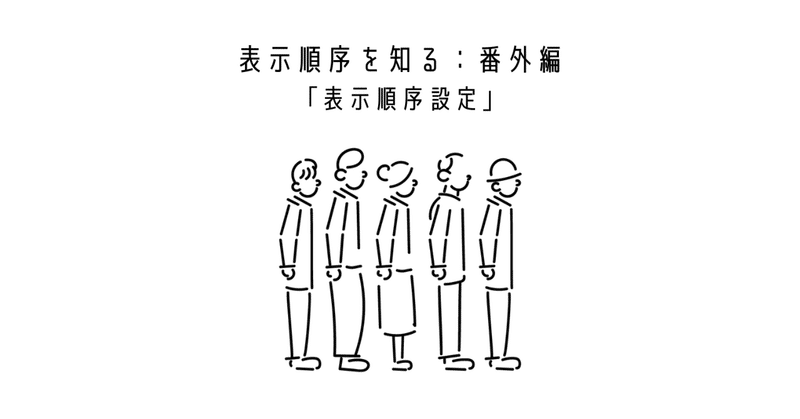
【ARCHCAD】表示順序を知る:番外編 / Forwardツール「表示順序設定」
こちらの番外編です
前回まではARCHICADの表示順序の操作や、どのように順序が決まっているのかを紹介しました。では実際、順序の操作を行った後に今選択している要素は全体で見てどの順番にいるかって覚えてられないですよね。
今回は表示順序を一覧で見れる便利な機能のForwardツール(旧VIPツール)「表示順序設定」について紹介していきます。
1.表示順序設定とは(Forwardツール)
平面図にて選択されている複数要素の表示順序を変更できます。
この説明では通常の表示順序と変わらない気がしますね。
どんな機能か見てみましょう。
1-1.表示方法
※今回はForwardツールの追加方法は省略いたします。
画面上部の[編集]>[表示順序設定]をクリックします。

クリックすると、[複数要素表示順序調整]の画面が表示されます。
こちらが表示順序設定の操作画面になります。

1-2.使い方
使い方はとても簡単です。
①表示順序を変更したい要素を選択します。(複数選択可)
②複数要素表示順調整にて、要素の順番を入れ替えます。
③閉じるボタンをクリックします。
上記の手順の通りに実際に操作してみましょう!
2.使ってみた
まず適当に各要素を配置します。
※各要素が分かりやすいようにラベルを表示しています。

この状態を見るとゾーンは表示順序がかなり下にあるのがわかります。
このゾーンをスラブ、メッシュより上に表示されるように操作してみます。
まずは[編集]>[表示順序設定]から[複数要素表示順序調整]の画面を開き、ゾーンとメッシュとスラブを選択します。
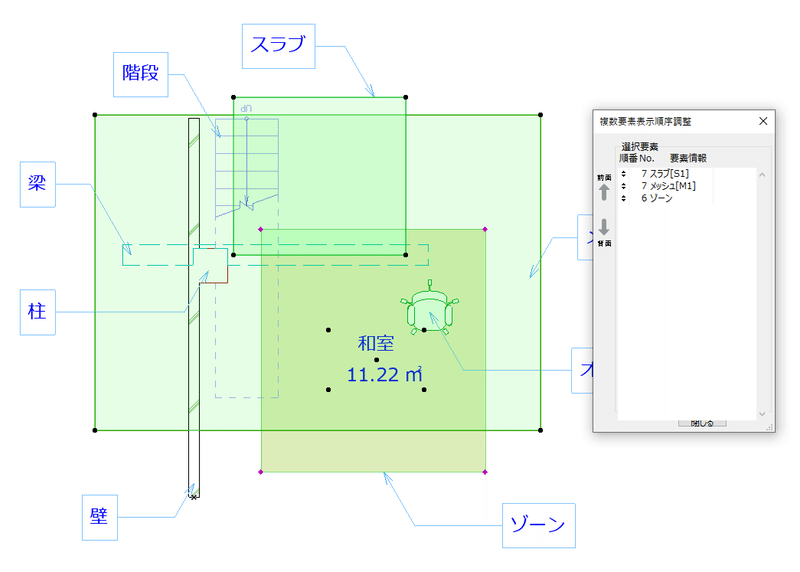
選択状態の要素が[複数要素表示順序調整]の画面に表示されました。
この画面の見方ですが、上部に表示されている要素ほど前面に表示されます。(No.が大きい数字)
ゾーンが一番下(背面)に表示されているので、これを一番上に設定します。数字が書いてある左のアイコンをドラッグしながら、上に上にとカーソル移動させます。
一番上にまで移動してマウスを離すとOKです。

操作後、平面図で確認すると…

ゾーンが前面に表示されていますね!
いかがでしたでしょうか?
表示順序設定は、複数要素の順序を表で操作して、他の順序への影響も確認できる機能です。
通常の表示順序の操作が目で見て分かるようになりました。
便利だと思った方は是非使ってみて下さい!

この記事が気に入ったらサポートをしてみませんか?
